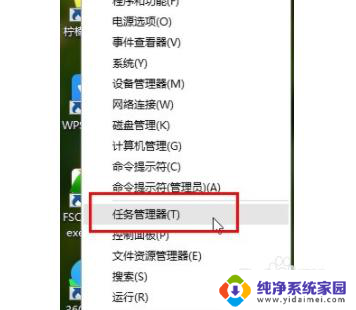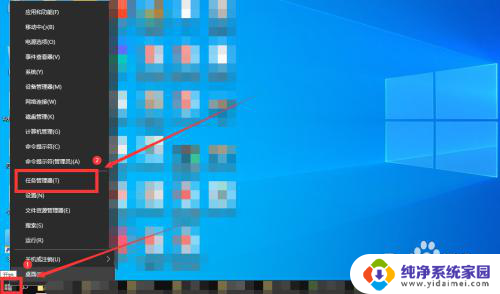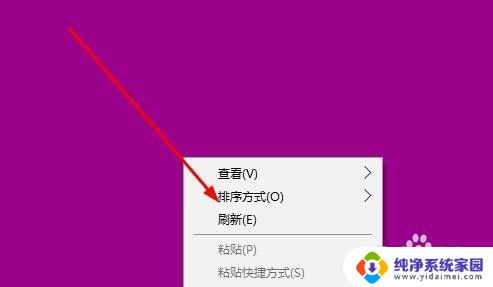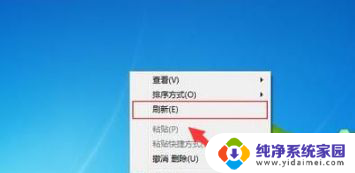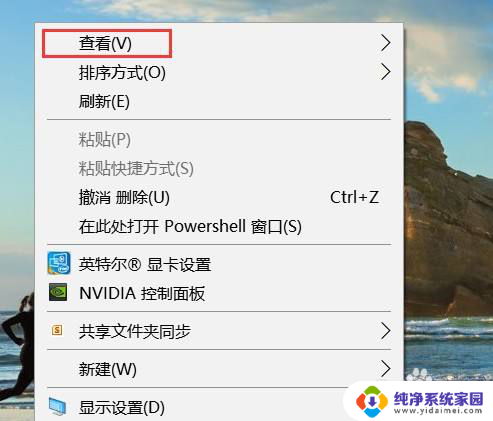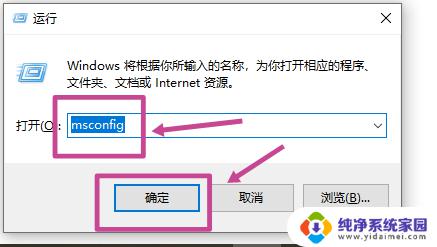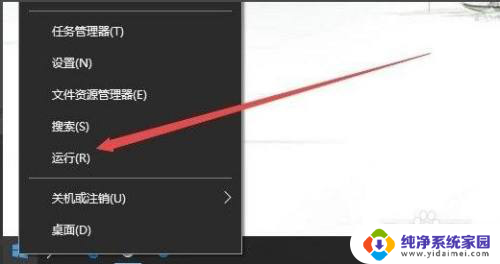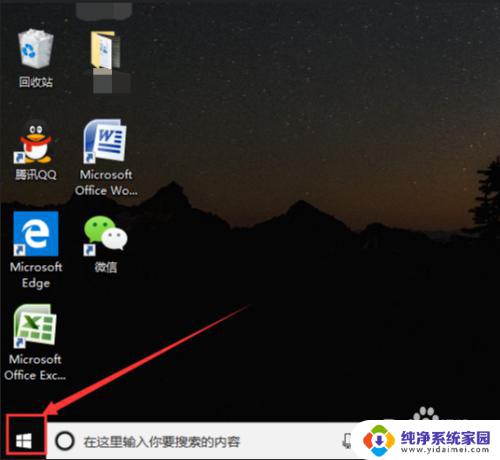win10电脑自动刷新怎么办 Win10桌面自动刷新如何解决
更新时间:2024-07-06 13:37:11作者:yang
Win10电脑自动刷新可能会给用户带来困扰,影响正常使用体验,在使用Win10桌面时,如果出现自动刷新的情况,可能是因为系统或软件问题导致的。为了解决这个问题,我们可以尝试一些简单的方法来排查和修复。在本文中我们将介绍一些解决Win10桌面自动刷新的方法,帮助用户快速恢复正常的电脑使用环境。
具体步骤:
1.右键点击电脑桌面左下角【开始】,在弹出的菜单中点击【任务管理器】。
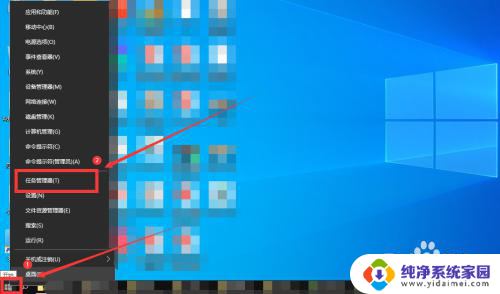
2.打开任务管理器,在【进程】下。右键点击【Windows资源管理器】。
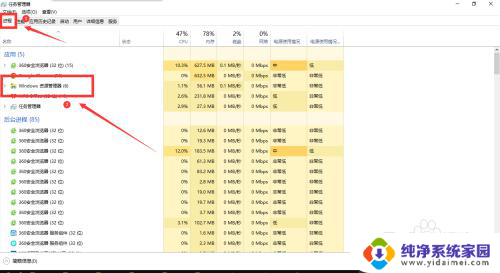
3.在弹出的菜单中,点击【结束任务】。
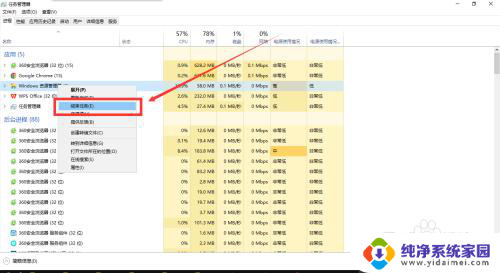
4.然后点击左上角的【文件】,在下拉选项中点击【运行新任务】。
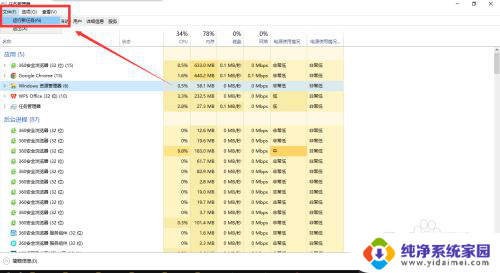
5.在弹出的对话框中,输入【explorer.exe】,点击【确定】。这样在使用电脑时就不会频繁的自动刷新桌面了。
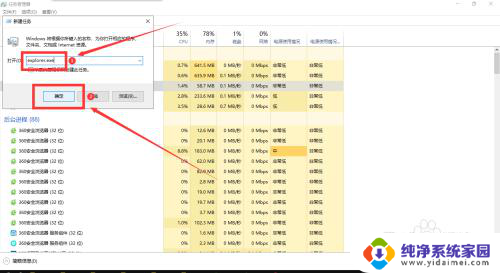
以上就是win10电脑自动刷新的解决方法,如果遇到这种情况,你可以按照以上操作进行解决,非常简单快速,一步到位。